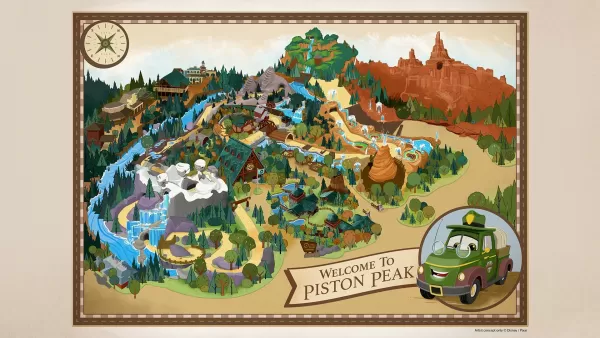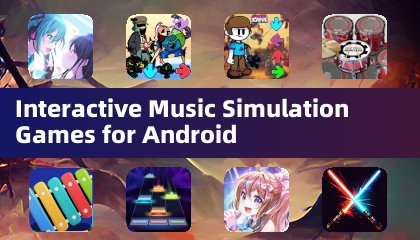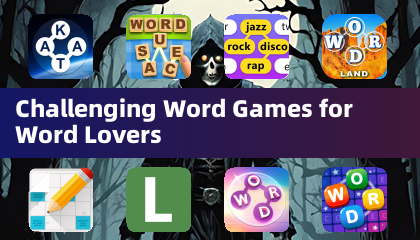Incluso después de muchos años, Minecraft continúa liderando la manada entre los juegos de Sandbox. Con sus interminables viajes, generación dinámica del mundo y modo multijugador robusto, ofrece oportunidades ilimitadas para la creatividad. Vamos a sumergirnos en los pasos iniciales para comenzar su aventura de Minecraft.
Tabla de contenido
- Creación de una cuenta de Minecraft
- Cómo comenzar tu viaje
- PC (Windows, MacOS, Linux)
- Xbox y PlayStation
- Dispositivos móviles (iOS, Android)
- Cómo salir de Minecraft
Creación de una cuenta de Minecraft
Para comenzar su viaje de Minecraft, deberá crear una cuenta de Microsoft, que se utiliza para iniciar sesión en el juego. Dirígete al sitio web oficial de Minecraft y localiza el botón "Iniciar sesión" en la esquina superior derecha. Haga clic para abrir la ventana de autorización, luego seleccione la opción de crear una nueva cuenta.
 Imagen: minecraft.net
Imagen: minecraft.net
Ingrese su dirección de correo electrónico y cree una contraseña segura para su cuenta de Minecraft. Elija un nombre de usuario único; Si ya está tomado, el sistema sugerirá alternativas.
 Imagen: minecraft.net
Imagen: minecraft.net
Después de configurar su cuenta, confirme su dirección de correo electrónico ingresando el código enviado a su correo electrónico especificado. Si el correo electrónico no llega de inmediato, consulte su carpeta "SPAM". Una vez verificado, su perfil se vinculará a su cuenta de Microsoft, lo que le permitirá comprar el juego si aún no lo ha hecho. Navegue a la tienda en el sitio web, seleccione su versión deseada y siga las instrucciones para completar la compra.
Cómo comenzar tu viaje
PC (Windows, MacOS, Linux)
En PC, tiene dos versiones principales de Minecraft: Java Edition y Bedrock Edition. Java Edition es compatible con Windows, MacOS y Linux y se puede descargar desde el sitio web oficial de Minecraft. Después de instalar el lanzador, inicie sesión con su cuenta de Microsoft o Mojang y elija la versión del juego para iniciar.
 Imagen: aiophotoz.com
Imagen: aiophotoz.com
En su primer lanzamiento, verá una ventana de autorización. Ingrese las credenciales de su cuenta de Microsoft para iniciar sesión. Si está jugando solo, haga clic en el botón "Crear Nuevo Mundo". Serás llevado a un menú de configuración mundial donde puedes seleccionar tu modo de juego: elija "supervivencia" para la experiencia clásica o "creativa" para recursos ilimitados.
Para el modo multijugador, navegue a la sección "Reproducir" en el menú principal y seleccione la pestaña "Servidores". Aquí, puede unirse a un servidor público o ingresar la dirección IP de un servidor privado si tiene una invitación. Jugar con amigos en el mismo mundo, crear o cargar un mundo, luego habilitar la función multijugador en la configuración.
Xbox y PlayStation
Para jugar Minecraft en las consolas Xbox (incluidas Xbox 360, Xbox One y Xbox Series X/S), descargue e instale el juego desde Microsoft Store. Inicie Minecraft desde la pantalla de inicio de su consola e inicie sesión con su cuenta de Microsoft para sincronizar sus logros y compras.
 Imagen: youtube.com
Imagen: youtube.com
Minecraft también está disponible en PlayStation 3, PlayStation 4 y PlayStation 5. Compre y descargue a través de PlayStation Store, luego lancelo desde la pantalla de inicio de su consola. Inicie sesión con su cuenta de Microsoft para habilitar el juego multiplataforma.
Dispositivos móviles (iOS, Android)
Puede comprar Minecraft a través de la App Store para iOS o Google Play para Android. Después de la instalación, inicie sesión con su cuenta de Microsoft. La versión móvil admite el juego multiplataforma, lo que le permite conectarse con los jugadores en otros dispositivos.
 Imagen: Storage.googleapis.com
Imagen: Storage.googleapis.com
Vale la pena señalar que Bedrock Edition admite el juego multiplataforma en todos los dispositivos mencionados, lo que permite a los jugadores unirse independientemente de su plataforma. Java Edition, sin embargo, se limita a la PC y no admite el juego multiplataforma.
El proceso de inicio de Minecraft varía según la plataforma, pero gracias a las capacidades multiplataforma de Bedrock Edition, puede disfrutar de un juego cooperativo en diferentes dispositivos.
Cómo salir de Minecraft
Salir del juego es sencillo. En la PC, presione la tecla ESC para abrir el menú del juego, luego haga clic en el botón "Guardar y dejar" para volver al menú principal. A partir de ahí, puede cerrar el programa para salir por completo.
 Imagen: tlauncher.org
Imagen: tlauncher.org
En las consolas, use el botón Gamepad correspondiente para abrir el menú Pausa, luego seleccione "Guardar y salir" para finalizar su sesión. Para cerrar completamente Minecraft, presione el botón "Inicio", resalte el juego y elija la opción de salida.
En los dispositivos móviles, el botón "Guardar y salir" se encuentra en el menú del juego. Para cerrar completamente la aplicación, use el menú del sistema de su dispositivo. En Android, deslice hacia arriba desde la parte inferior de la pantalla y cierre Minecraft entre las aplicaciones en ejecución. En iOS, presione dos veces el botón "Inicio" o deslice hacia arriba y deslice la aplicación para cerrarla.
Ahora que está familiarizado con los conceptos básicos, le deseamos un momento fantástico explorar y crear en el mundo bloqueado de Minecraft, ya sea que esté jugando solo o con amigos en varios dispositivos.

 Imagen: minecraft.net
Imagen: minecraft.net Imagen: minecraft.net
Imagen: minecraft.net Imagen: aiophotoz.com
Imagen: aiophotoz.com Imagen: youtube.com
Imagen: youtube.com Imagen: Storage.googleapis.com
Imagen: Storage.googleapis.com Imagen: tlauncher.org
Imagen: tlauncher.org Últimos artículos
Últimos artículos